パソコンのウィルス対策は今や常識ですが、みなさんどうしてますか?
パソコンがそんなに詳しくない人にとってはどうしたら良いか全くわからないですよね。
- パソコンを買ったんだけど、ウイルス対策どうしようと悩んでる人
- 電気量販店などでウィルス対策ソフトを勧められ、訳も分からず買って使っている人
- パソコンにバンドルされたソフトに、何も考えずに更新料を払って使っている人
こんな皆さんの為に、Windows 10 搭載パソコンで一番簡単でおすすめのウィルス対策法をご紹介します。
Windows 10 搭載パソコンのウィルス対策
ズバリ結論!
ズバリ結論です。
実はWindows10には、最初から『Windows Defender』というウィルス対策ソフトが標準装備されており、別途ウイルス対策ソフトを購入したり、使用したりする必要はないんです。
そうです。
一生タダでウイルス対策されるんです。
もちろんマイクロソフトが『Windows Defender』の提供をやめると言い出さない事が条件となりますが、そういったことを言い出すことはまず無いので安心して下さい。
そして通常は『Windows Defender』最初から動作するようになっているので、通常は何もしなくてもウィルス対策されている状態になっています。
Windows Defenderがちゃんと動いている事を確認しよう!
でも、本当に動作していないと意味がないので、一度はちゃんと動いているか、確認しておきましょう!
Windows Defenderの動作確認方法
1.パソコン画面の左下の[ウインドウズ]アイコンをクリックして下さい。(①)
2.次に設定アイコンをクリックして下さい(②)
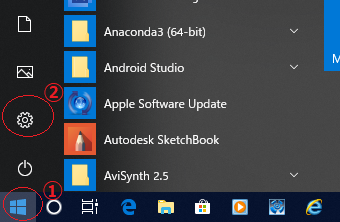
3.Windows設定画面が表示されるので[更新とセキュリティ]をクリックして下さい。
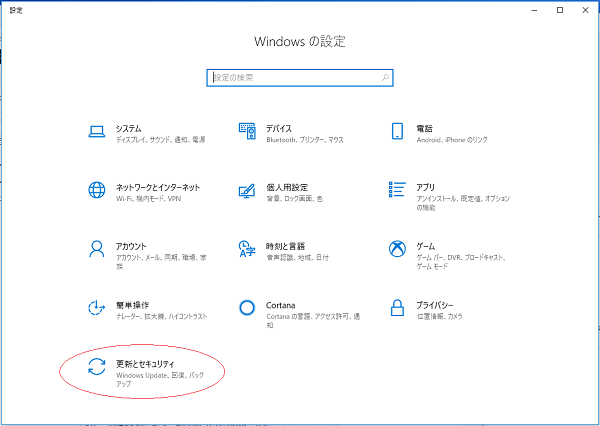
4.下の図のような表示が出るので、左側にある[Windowsセキュリティ]をクリックして下さい。
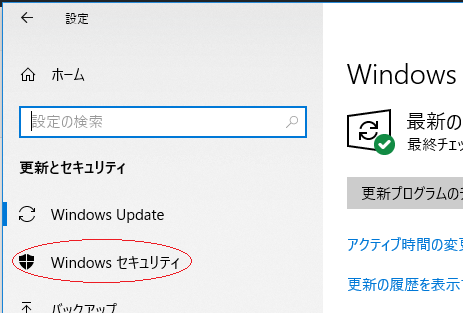
5.下の図のような表示が出るので、[Windows Defenderセキュリティセンターを開く]をクリックして下さい。
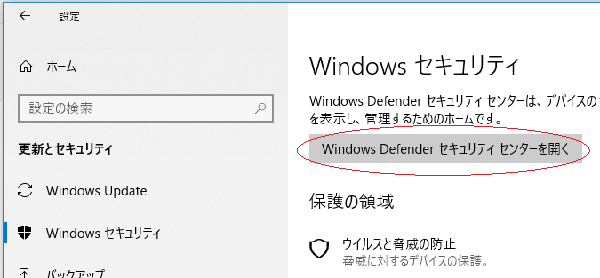
6.そして次の6項目に、図のように緑色のチェックマークが付いていたらOKです。
- ウィルスと脅威の防止
- アカウントの保護
- ファイアウォールとネットワーク保護
- アプリとブラウザーコントロール
- デバイスセキュリティ
- デバイスのパフォーマンスと正常性
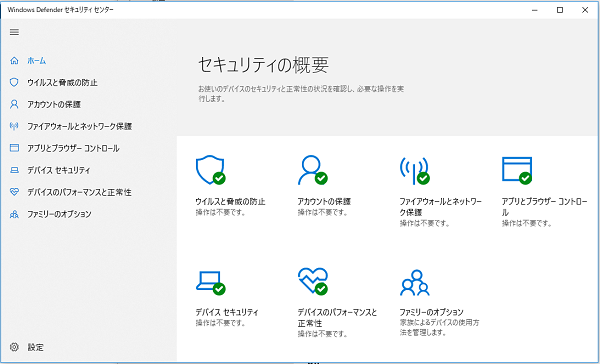
もし緑のチャックマークが付いていなかったら、その該当のアイコンをクリックすると、有効にする方法を教えてくれるのでそれに従って設定を有効にしましょう!
Windows Defenderって信用できるの?
- Windows Defenderって無料だし、本当に信用できるの?
- Windows Defenderってセキュリティ甘いと聞いたけど
という人もいると思います。
私が、いくら大丈夫と言っても誰も信用しないと思うので、ウイルス対策ソフトなどの国際的な評価機関である「AV-Comparatives」の最新のデータ(2018年9月)を見てみたいと思います。
なんとMicrosoftのウィルス対策ソフトはウイルスのブロック率が100%と、有名所のトレンドマイクロやマカフィーよりも高成績となっています。
ただし誤検出も多いですね、しかしこれは怪しいものは引っ掛けるという念には念を入れているとも言えるので、そう言った意味で安心できるウィルス対策ソフトと言えると思います。
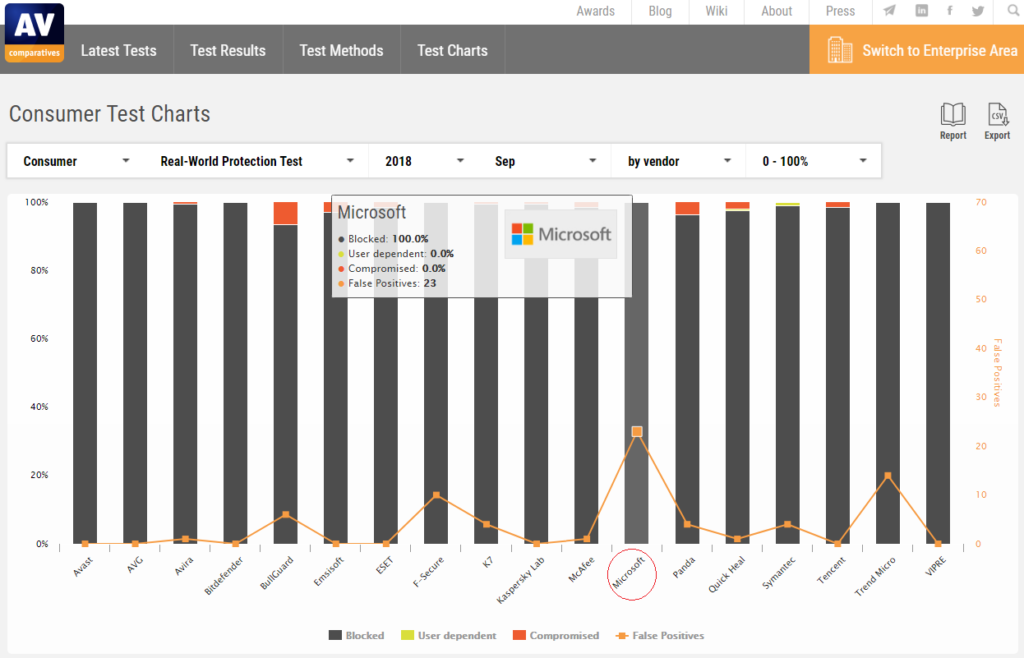
Windows Defenderを使う時の注意
Windows Defenderを使う場合一つだけ注意して下さい。
トレンドマイクロやマカフィーのウイルス対策ソフトが入っているとソフト同士が喧嘩得するので、必ず他のウィルス対策ソフトは停止してから使って下さい。
出来れば、他のウイルスソフトはアンインストールする事をおすすめします。

